台式机怎样用U盘重装win7系统
台式机怎样用U盘重装win7系统?U盘重装系统是一种特别的重装方式,可以适用于各种电脑蓝屏,系统崩溃等严重系统故障的重装。现在小编就教大家台式机U盘重装win7系统步骤,希望可以帮助到大家。
重装须知:
制作启动盘前要备份好U盘中的重要文件,以免数据丢失。
准备工具:
1.小熊一键重装系统软件
2.一台正常联网的电脑
3.一个8G以上的U盘(建议使用)
具体步骤:
一、制作U盘启动盘
1.关闭所有杀毒软件,将U盘插入电脑后勾选U盘设备并将启动方式设置为“UEFI/BIOS双启动”,点击“+”选择系统文件进行下载。
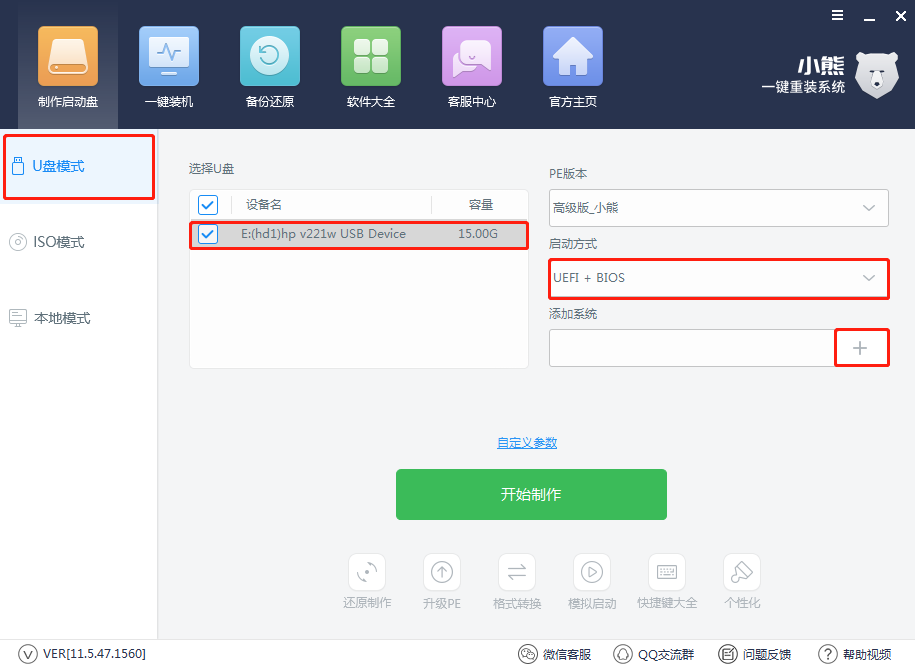
2.选择win7系统文件进行下载,随后点击“开始制作”U盘启动盘。
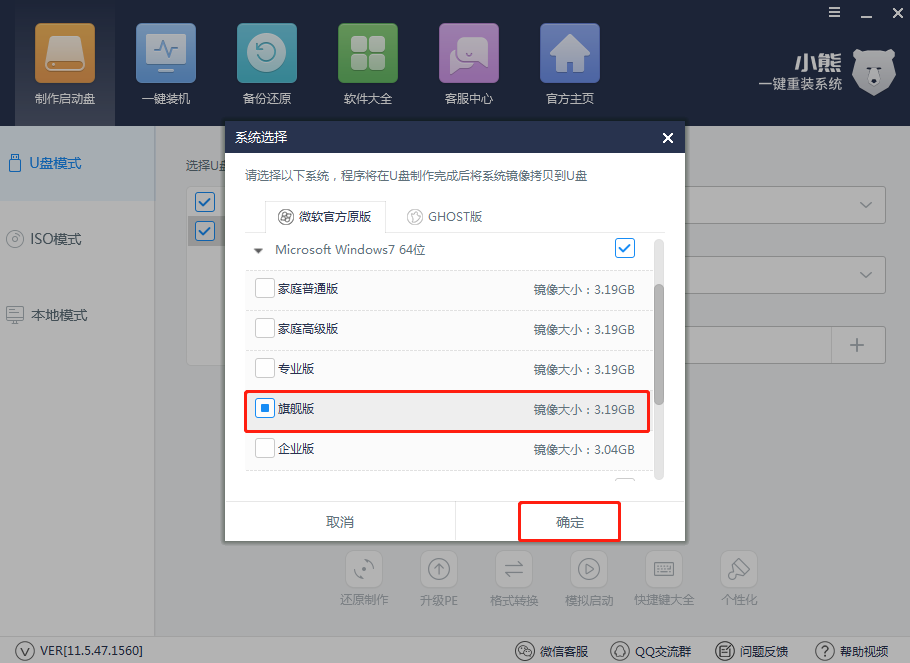

3.备份好U盘中的重要文件后,在弹出的窗口中点击“确定”关闭窗口。
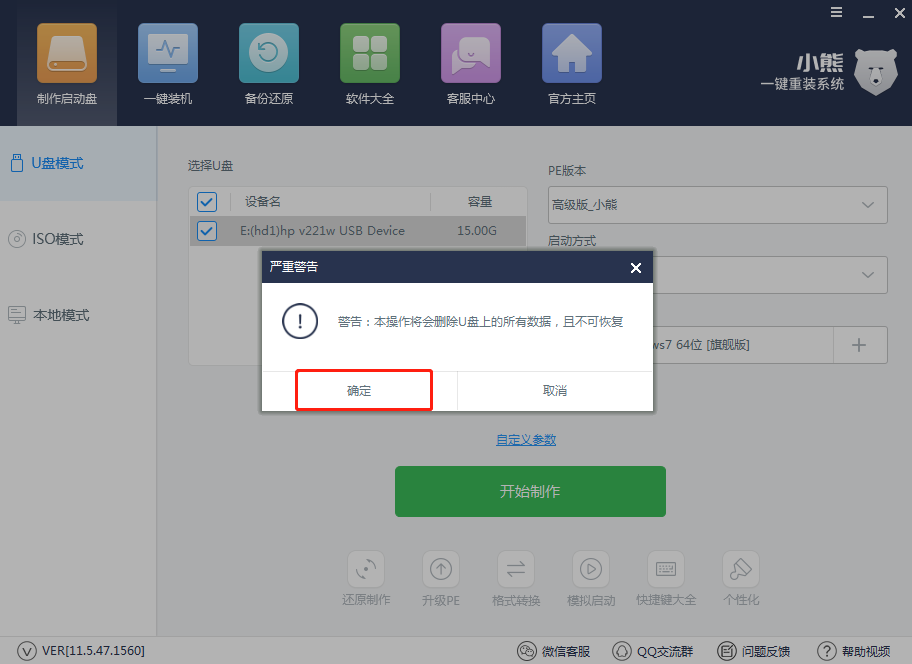
4.小熊开始自动下载win7系统文件,全程无需手动操作,随后点击“确定”关闭窗口
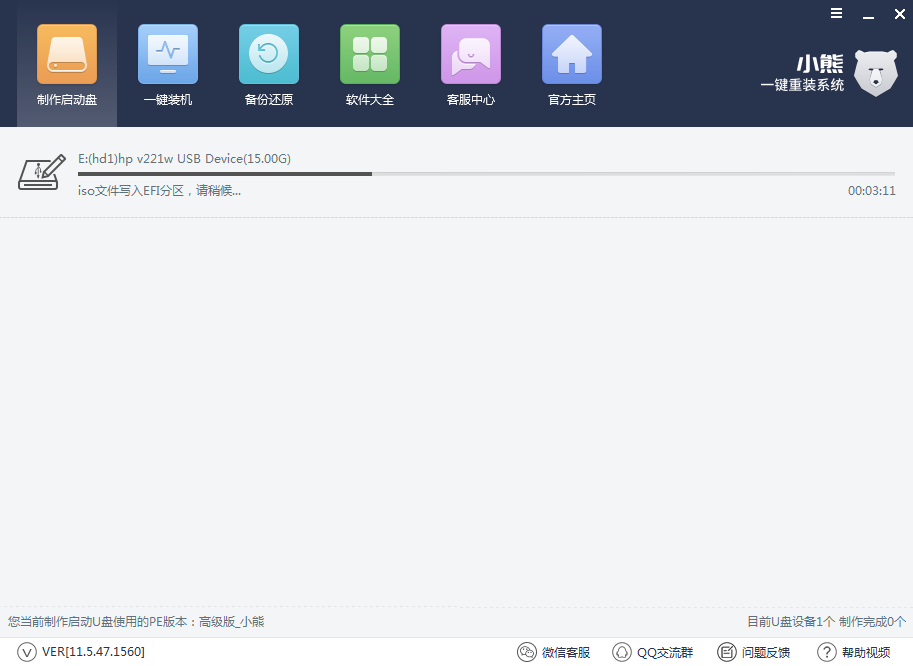
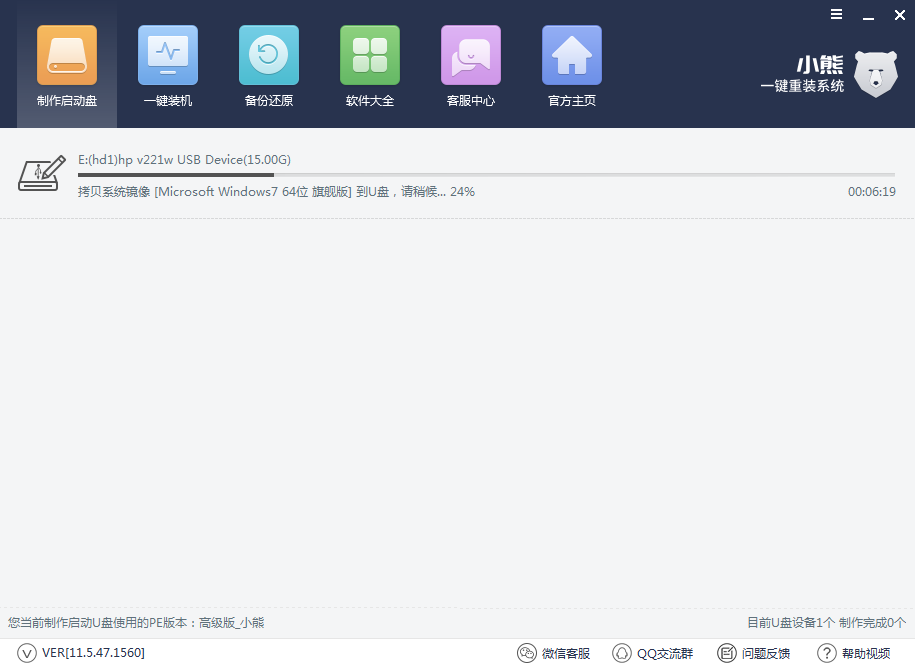
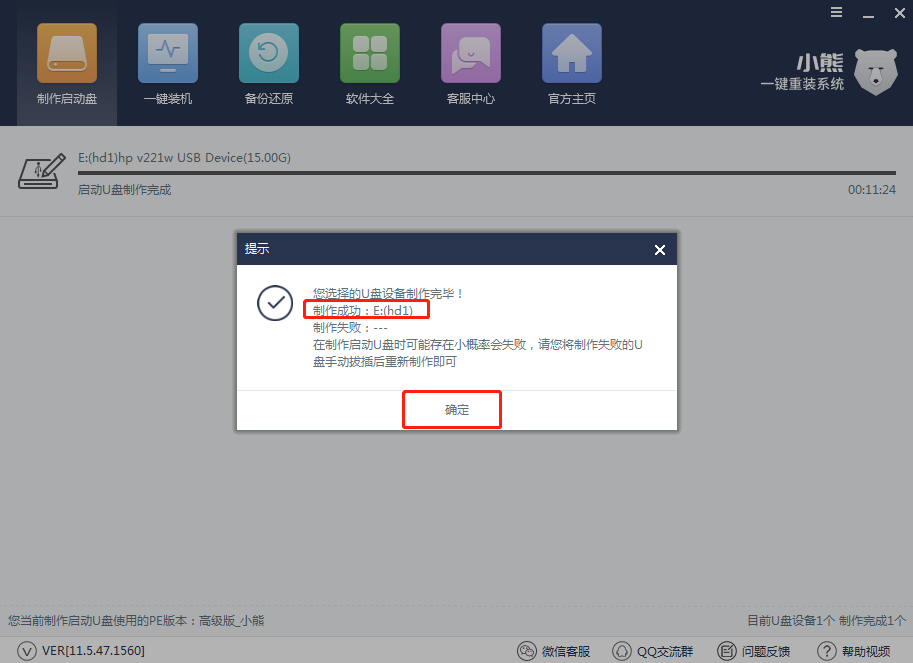
5.启动U盘制作完成后,在界面中点击“模拟启动”下的“BIOS启动”进行模拟测试。如果出现以下界面,证明启动盘制作成功。
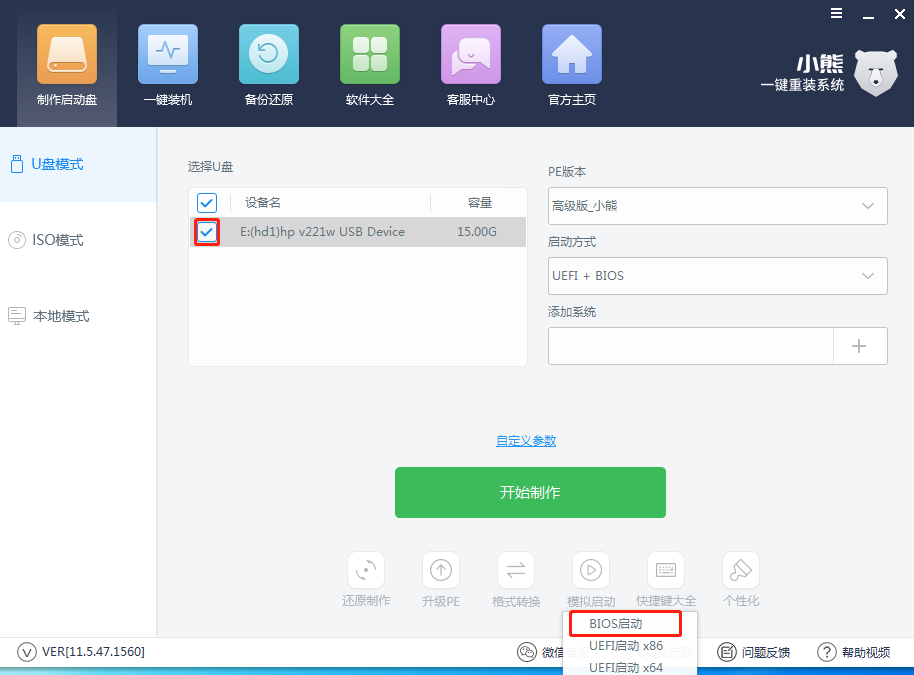
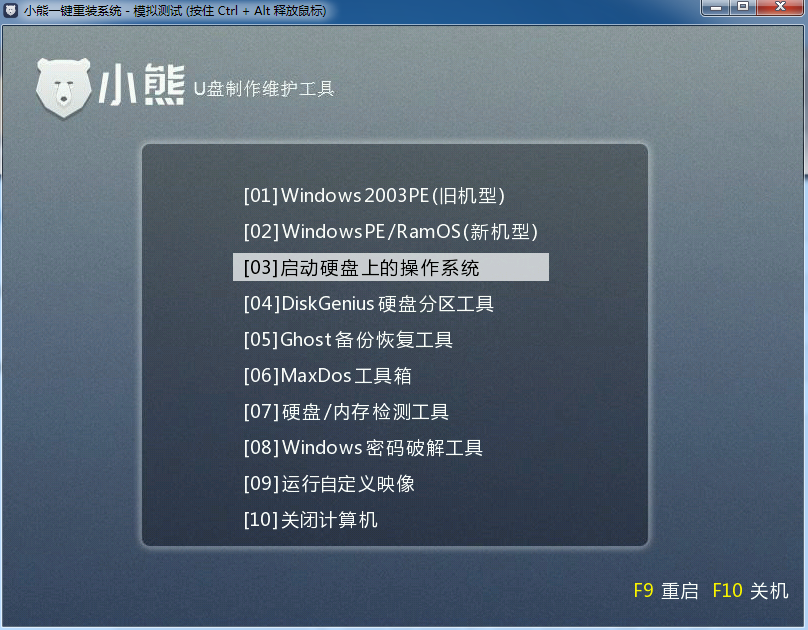
6.在界面中点击“快捷键大全”进行查看电脑的启动热键。记下启动快捷键,不要拔掉U盘开始重启电脑。

二、U盘启动盘重装系统
1.在出现开机自检界面时不断按下启动快捷键,使用方向键选择以下“usb”选项回车进入。
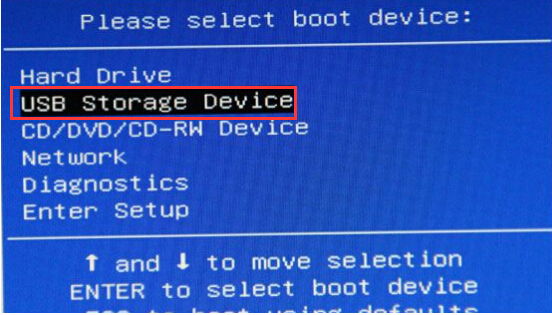
2.一般选择“新机型”模式和64位PE系统回车进入,选择好U盘中的win7系统文件后点击“安装系统”。
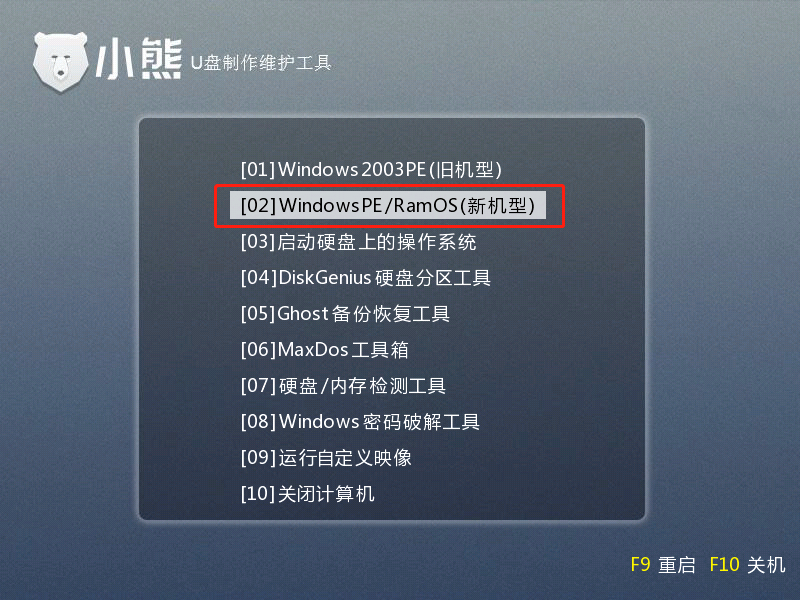

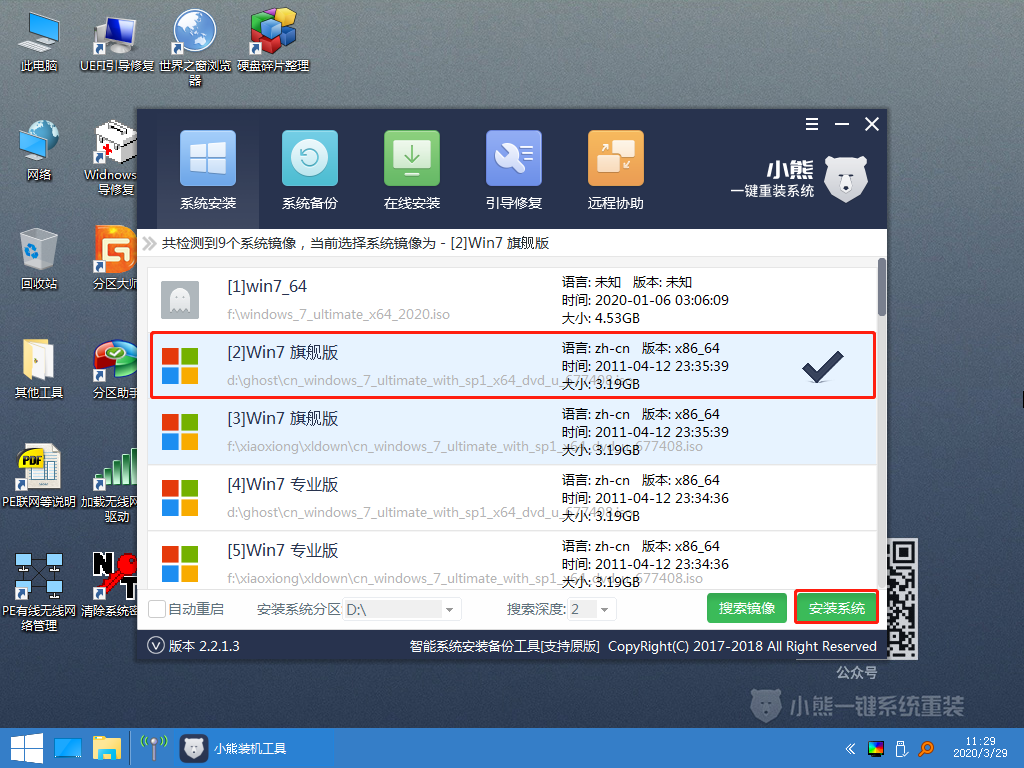
3.小熊开始自动安装win7系统,全程无需手动进行操作。

4.开始拔掉U盘并“重启”电脑。经过多次重启部署安装后,最终进入win7桌面,系统重装完成。


以上就是本次小编为大家带来的台式机怎样用U盘重装win7系统教程,记得制作启动盘前要备份好U盘中的重要文件,以免数据丢失。
上一篇:小熊win7系统重装教程
下一篇:笔记本如何一键重装win7系统
Win10教程查看更多

怎么简单安装win10系统? 2021-10-08 查看详情

演示电脑怎么在线重装win10系统? 2021-10-05 查看详情

电脑新手应该如何重装win10系统? 2021-10-05 查看详情

电脑系统坏了怎么重装系统? 2021-09-24 查看详情
重装系统教程查看更多










